Chromium OS (Chrome OS) Lataa, asennus USB -flash -asemaan, asetus
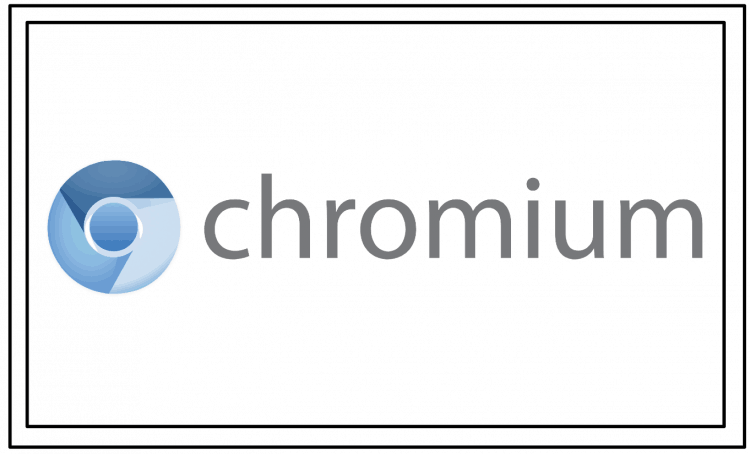
- 3576
- 267
- Preston Koch
Sisältö
- Tausta
- Mistä ladata kromi -käyttöjärjestelmä?
- Tallenna flash -asemalle:
- Chromium OS: n käynnistäminen verkkokirjassa ja asetuksessa
- Bottom line:
- P.S. Niille, jotka yhtäkkiä pitävät siitä ... kuinka asentaa kromi -käyttö kiintolevylle
Mikä on Chromium OS (kutsumme sitä lähinnä Chrome OS)? Tämä on Google -käyttöjärjestelmä, jolla on useita mielenkiintoisia ominaisuuksia: se on hyvin yksinkertainen, riittävän nopea, vangittu verkko- ja verkkosovellusten käyttöön.
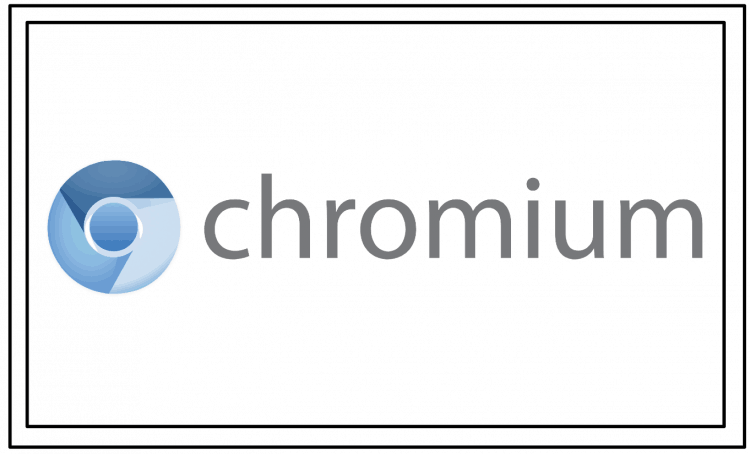
Lisäksi tämä leikkaussali on täynnä flash -asemia, ja sovellukset “ulos laatikosta” toimivat pilvessä kokonaan. Onko sillä henkilökohtaisesti etuja - päätät.
Tässä artikkelissa kerron sinulle yksityiskohtaisesti: mistä ladata Chromium -käyttöjärjestelmä, kuinka asentaa se USB -flash -asemaan, kuinka tietokoneen lataus määrittää, mitkä rajoitukset tämän käyttöjärjestelmän käyttämiseen.
Tausta
Minulla oli esihistoriallinen verkkokirja Samsung NF110. Sen parametrit ja työn nopeus voivat epämiellyttävän yllättää jopa kokenut taaksepäin. Hänellä on hidas ”edeltävä vallankumous” Intel -atomi ja kaikki tämä on maustettu 1 Gt: n RAM -muistilla. Mikä puuttuu aina mistä tahansa.
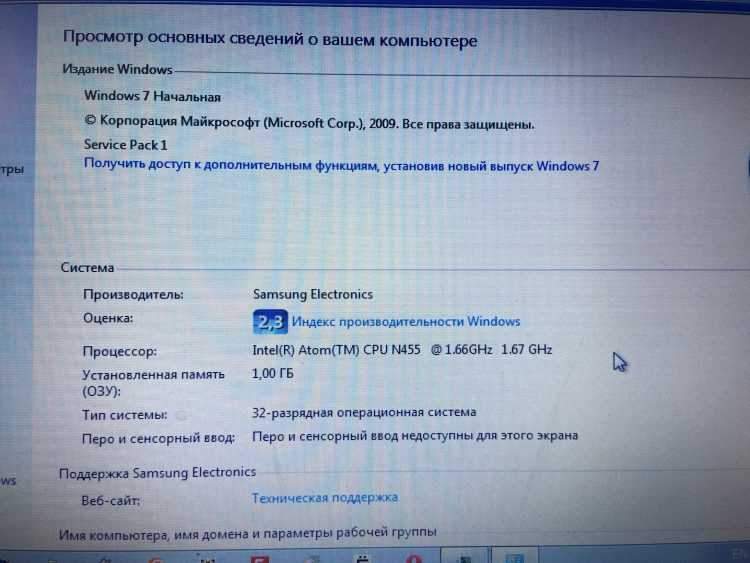
Mistä ladata kromi -käyttöjärjestelmä?
Kuten muutkin leikkaussalit, muista, että ”rakentajat” (ihmiset, jotka keräävät ”rakennetta”) voivat hypoteettisesti laittaa minkä tahansa siellä, eikä vain haluttu käyttöjärjestelmä. Siksi ilmoitan välittömästi, että lataan kaikki tiedostot omalla vaarasi ja riski.
Voit etsiä muita kokoonpanoja Internetistä, mutta lopetin seuraavasti:
Kromi OS -kokoonpanoluettelo
Valitse uusin kokoonpano ja lataa. Minulla on 32-bittinen prosessori ei-kortilla, joten valitsin viimeisen kokoonpanon, joka on merkitty x86 (vastaavasti 64-bittiselle luettelolle alla olevasta luettelosta AMD64).
Mutta on olemassa mielipide (ei tarkistanut), että 64-bittinen ei toimi kaikille. Ehkä vain AMD: ssä. Peruuta kommentit, jos joku on yrittänyt.
Tallenna flash -asemalle:
- Ladattujen tiedostojen purkaminen muodossa .7Z (Winrar tai muu arkisto sopii pakkaamiseen, jos mikään ei ole, lataa sitten ilmainen 7-Zip)
- Tuloksena oleva käyttöjärjestelmän kuva muodossa .IMG USB -flash -aseman on tarpeen tallentaa, jotta ilmainen ohjelma Win32 -levykuva on sopiva
- Asentaaksesi käyttöjärjestelmän, tarvitset flash -aseman, jonka koko on 16 Gt, yritin tallentaa 8 Gt, ohjelma antoi virheen, että tila ei ollut tarpeeksi.
Huomio: Kaikki flash -aseman tiedot poistetaan. Lisäksi USB -flash -aseman käyttöjärjestelmän asentamisen jälkeen flash -asema voi tulla lukemattomaksi Windowsista (kun yritän kirjoittaa sen, se antaa viestin, että ”levy ei ole muotoiltu”)
- Asenna Win32 Disk Imager -ohjelma, Avaa se, valitse Pakkaamattoman käyttöjärjestelmän kuva muodossa .IMG ja levyn kirjain, jossa kiinni flash -asemasta. Napsautuksen jälkeen Kirjoittaa. Tallennusprosessi alkaa. Hän vei minut noin puoli tuntia.

- Tallennuksen valmistumisen jälkeen on viesti, että tallennus on onnistuneesti valmistunut. Pysy USB -flash -asemana ja onnittelut, nyt sinulla on flash -asema Chromium OS: n kanssa.
Chromium OS: n käynnistäminen verkkokirjassa ja asetuksessa
- Kiinnitämme flash -aseman verkkokirjaan, johon haluamme ladata käyttöjärjestelmän, käynnistää tietokoneen uudelleen, siirry BIOS: lle, löytää välilehden käynnistysjärjestyksellä (käynnistysprioriteettijärjestys tai jotain sellaista), siirrämme Flash -aseman ensin Aseta, tallenna ja käynnistä uudelleen (Tallenna ja poistu-A.

- Tietokone latautuu flash -asemasta ja näet kromi -logon

- Ensimmäisessä kuormassa alkuperäinen asetusikkuna tulee näkyviin, Netbook -tiedostollani on pieni näyttö ja tämä ikkuna ei sovi kokonaan, mutta painikkeen pala on näkyvissä. Valitse tällä näytöllä venäjän kieli ja paina oikealla olevaa painiketta.


- Seuraavaksi sinun on annettava laite. Tätä varten sinulla on oltava tili Googlessa (== Gmailissa). Jos ei ole, luo. Kirjoita sisäänkirjautuminen ja salasana tällä näytöllä.

- Kaikki, asetus on valmis, sitten pääset päähenkilölle.
- Käyttöliittymä on hyvin yksinkertainen. Siellä ei ole niin paljon painikkeita, ja voit "ajaa" ne kaikki minuutissa. Jos painat Avatar -tilin oikealla puolella olevaa tiliä, saat pääsyn asetuksiin. Kaikki sovellukset ovat kromi -logon vasemmalla puolella. Kuten näette, pilvisovellukset (Google.DOX ja TP).

- Tärkeä huomautus:
Valitettavasti Chromium OS -toiminnot rajoittavat tällä hetkellä surffaus Chrome -selaimessa ja vähäinen pilvisovellusten joukko. Tällä hetkellä leikkimarkkinoiden ja Android -sovellusten asennusta ylläpidetään vastaavasti vain hyvin pienellä määrällä koneita. Täydellinen luettelo tuetuista malleista: https: // sivustot.Google.Com/a/kromi.Org/dev/kromi-sos/kromi-ss-systems-tukevat android-sovellukset.Kaikissa muissa tietokoneissa, kun Google Play yritti käynnistää viestin "käyttää Android -sovelluksia, siirry järjestelmään uudelleen ja päivittää se". Luonnollisesti Netbookissani, jota ei sisälly ihmeluetteloon korkeammalle, napsauttamalla painiketta “mene ulos ja kirjoita uudelleen”, kromi tulee ulos ja tulee sisään, mutta pelimarkkinat eivät aloita toimintaa 🙂 🙂 🙂 🙂

Bottom line:
Periaatteessa en tiedä miksi tästä figovinista voisi olla hyödyllinen minulle tällä hetkellä, mutta tein kaiken tämän yksinomaan kokeellisiin tarkoituksiin.

P.S. Niille, jotka yhtäkkiä pitävät siitä ..
Kuinka asentaa kromi -käyttöjärjestelmä kiintolevylle
En tehnyt tätä syystä, että kromi -käyttöjärjestelmän asentaminen kovaan poistaa kaikki tiedot levystä.
Siitä huolimatta tämä on tehty näin:
- Lataamme flash -asemasta. Pääsemme valtuutusnäytölle.
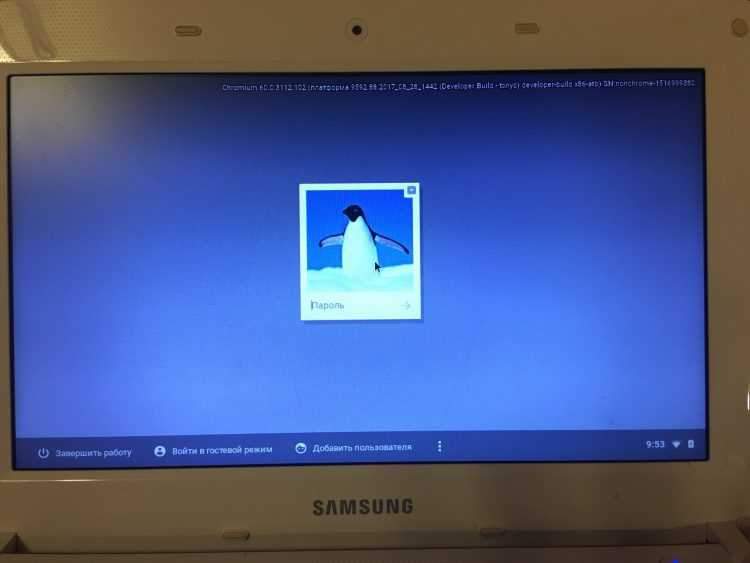
- Klikkaus Ctrl + Alt + F2, Pääsemme terminaaliin.
- Kirjoita käyttäjän nimi Kronos, Oletuksena hänellä ei ole salasanaa.

- Kirjoita seuraavaan joukkueeseen: /usr/sbin/chromeos -intall
Uudelleen: Käyttöjärjestelmän asentaminen kiintolevylle kääri kaikki siihen olemassa olevat tiedot kiintolevyltä.
- Seuraa valkoista kania 🙂
Kirjoita kommentteihin, miksi Chromium OS voi tarvita jonkun.
Ehkä löydän vastaanotetun flash -aseman sovelluksen 😉
- « Kuinka poistaa näytön lukitus Androidissa
- Hiekan linnoitus, joka osoitti haavoittuvuuden maailman ja Specterin maailmaa »

